يحتاج شخص ما إلى إخبار شركة Microsoft بأنه لا ينبغي إصلاحهما لم ينكسر ومن الأمثلة على ذلك ، ميزة السمة الداكنة / المضيئة التي كانت تعمل بشكل جيد على نظام التشغيل Windows 10 1809. يحتوي نظام Windows 10 1903 على سمة ضوء جديدة وحيث توجد أوجه قصور خاصة به ، يبدو أنه عند القيام بذلك ، حدث شيء ما في السمة الداكنة مثل حسنا. عندما يتحول المستخدمون إلى السمة الداكنة ، يحصلون على نص أسود في شريط موقع File Explorer. من المستحيل القراءة ولكن الإصلاح بسيط.

إصلاح النص الأسود في شريط موقع ملف Explorer
افتح مربع التشغيل مع اختصار لوحة المفاتيح Win + R واكتب "regedit" فيه. اضغط على Enter.
في محرر التسجيل ، انتقل إلى الموقع التالي ؛
HKEY_CURRENT_USERControl PanelColors
تحت مفتاح الألوان ، ابحث عن القيمة المسماة WindowText. من المرجح أن يتم تعيين قيمتها على 0 0 0 والتي تترجم إلى اللون الأسود في RGB. تغييره إلى ما يلي ؛
130 130 130
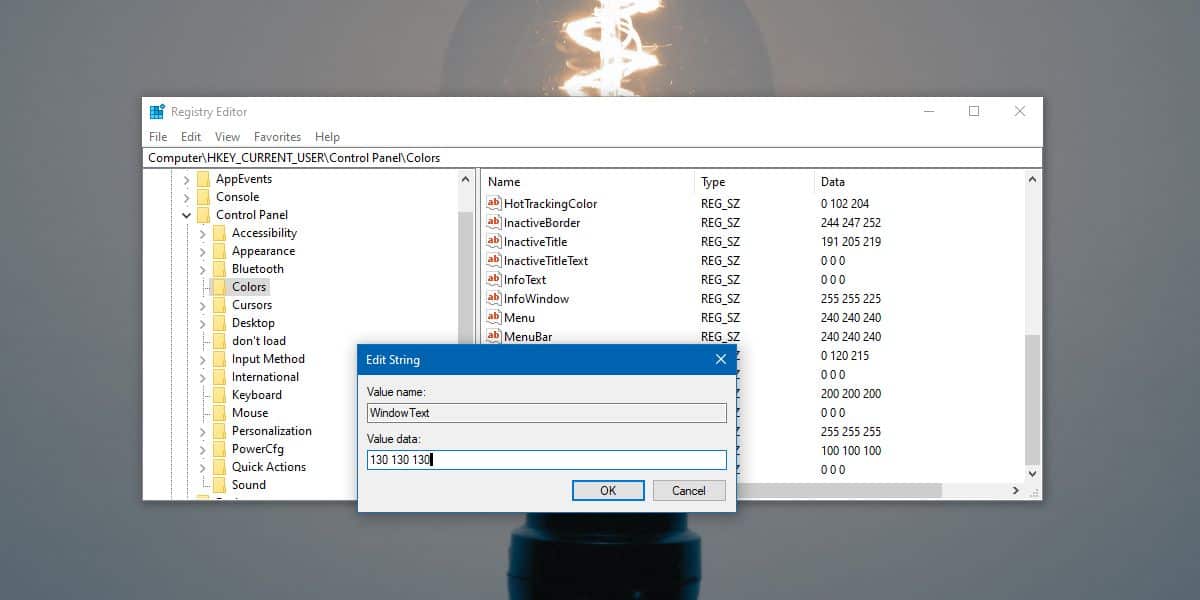
أعد تشغيل النظام الخاص بك لتطبيق التغيير. سيكون النص في شريط موقع File Explorer باللون الرمادي. على الخلفية السوداء ، من الأسهل بكثير قراءتها. يمكنك تعيين أي قيمة أخرى للون. كل ما تحتاجه هو قيمته RGB ومع ذلك ، اقرأ الآثار الجانبية لهذا الإصلاح أدناه قبل تحديد لون.
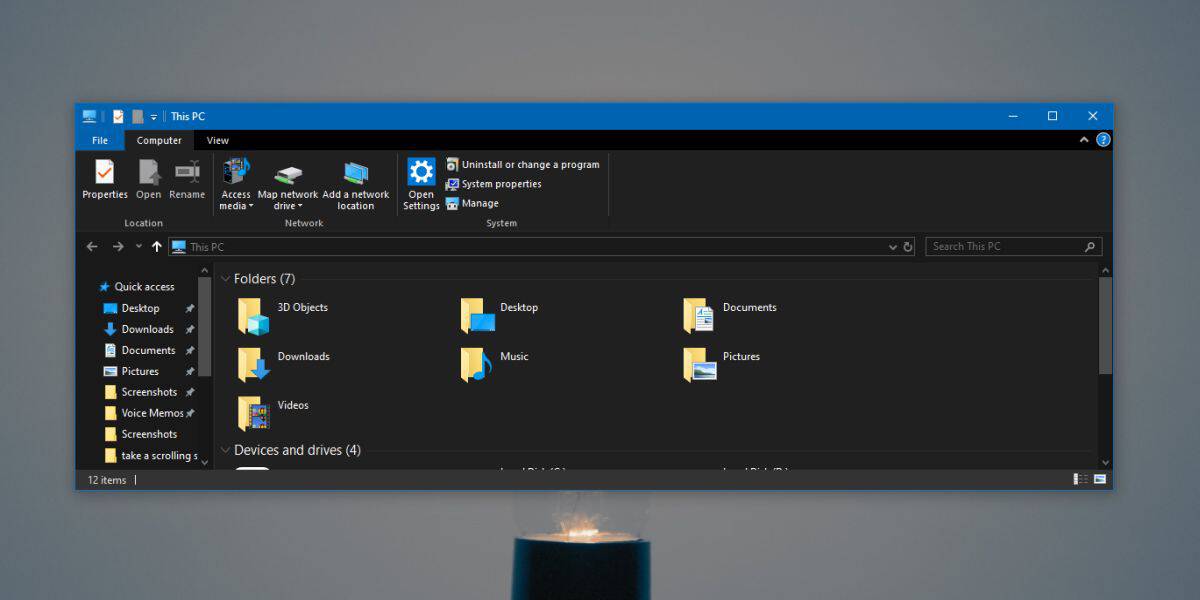
آثار جانبية
هذا الإصلاح لا يخلو من عيوبه. التغيير في لون النص لا يؤثر فقط على لون النص في شريط موقع File Explorer ولكن أيضًا عدة مربعات حوار أخرى على Windows 10. على سبيل المثال ، يعرض مربع تحذير الأمان الآن نصًا رماديًا. إذا انتقلت إلى مربع الحوار "حفظ باسم" في أي تطبيق لسطح المكتب ، فستظهر أسماء الملفات باللون الرمادي. تظهر أيضًا قائمة التطبيقات والعمليات في إدارة المهام بنفس اللون. من المحتمل أن تكون هناك أماكن أخرى ينعكس فيها تغيير اللون ، لكن هذه الأماكن الثلاثة هي التي اكتشفتها على الفور.
يمكنك تعيين لون مختلف لـ WindowTextقيمة ولكن تأكد من أنه سهل القراءة على كل من الخلفيات بالأبيض والأسود. قيمة 130 130 130 RGB يغيرها إلى اللون الرمادي والتي يمكن قراءتها بسهولة كافية على كل من الأسود والأبيض. إذا كان اللون لا يزال غير سهل القراءة ، فحاول ضبطه على ألوان أكثر إشراقًا. خذ تلميحًا من خيارات الألوان التي تحصل عليها للمؤشر ومعرفة ما إذا كان أي منها يناسبك أم لا.
هذا خطأ في واجهة المستخدم ولكنه مزعج وتحتاج Microsoft لإصلاح ذلك. تحتاج أيضًا إلى التخلص من السمة الخفيفة أو إصلاح حطام القطار الموجود حاليًا.

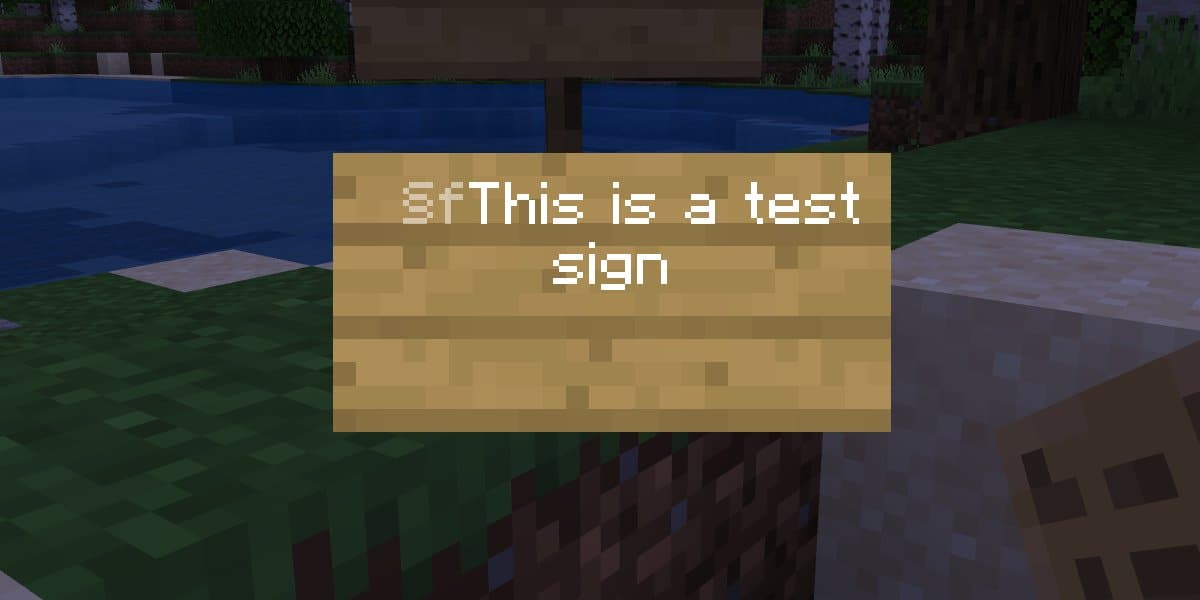











تعليقات